微星主板win10进入安全模式步骤 微星主板win10怎么进入安全模式
更新时间:2023-05-17 11:35:01作者:runxin
在运行的win10电脑出现病毒入侵时,用户可以进入系统的安全模式来进行病毒查杀,可是当前市面的win10电脑主板品牌的不同,因此也导致进入安全模式的方式有所差别,其中很多用户可能不知道微星主板win10怎么进入安全模式,对此小编就来教大家微星主板win10进入安全模式步骤。
具体方法:
1、点击开始菜单按钮”设置“选项 。
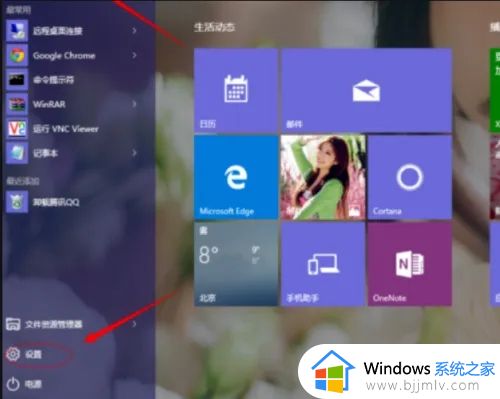
2、在打开设置对话框中选择“更新和安全”。

3、在”更新和安全“对话框中选择“恢复”选项,再点击“立即重启”按钮。
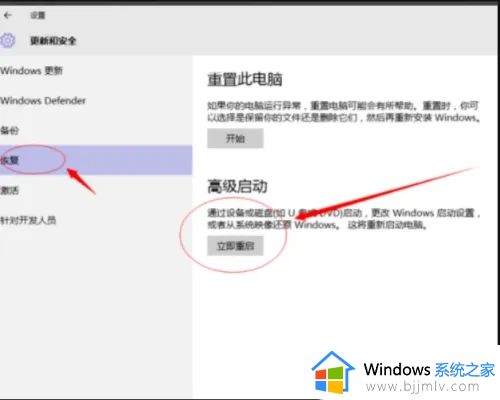
4、电脑重启后会进入启动菜单,依次选择疑难解答>高级选项>启动设置,按下“重启”按钮,再按4进入安全模式即可。
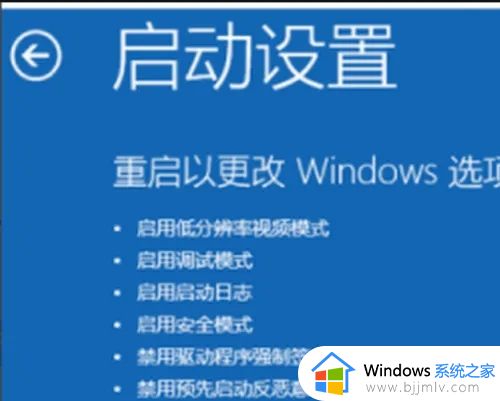
以上就是小编给大家讲解的微星主板win10进入安全模式步骤了,如果有不了解的用户就可以按照小编的方法来进行操作了,相信是可以帮助到一些新用户的。
微星主板win10进入安全模式步骤 微星主板win10怎么进入安全模式相关教程
- win10华硕主板怎么进入安全模式 win10华硕主板进入安全模式步骤
- 华硕主板win10怎么进入安全模式 华硕进安全模式哪个键win10
- 微星win10怎么进入安全模式 微星win10电脑进入安全模式按哪个键
- 技嘉主板怎么进入安全模式win10 win10技嘉主板按什么进入安全模式
- win10蓝屏怎么进入安全模式 win10蓝屏后进入安全模式的步骤
- 开机怎么进入安全模式win10 win10开机进入安全模式步骤
- win10安全模式进入步骤图 win10安全模式怎么进去
- win10bios怎么进入安全模式 win10系统bios进入安全模式步骤
- win10怎么进安全模式 win10进入安全模式步骤
- win10怎么进入安全模式 win10进入安全模式按键是什么
- win10如何看是否激活成功?怎么看win10是否激活状态
- win10怎么调语言设置 win10语言设置教程
- win10如何开启数据执行保护模式 win10怎么打开数据执行保护功能
- windows10怎么改文件属性 win10如何修改文件属性
- win10网络适配器驱动未检测到怎么办 win10未检测网络适配器的驱动程序处理方法
- win10的快速启动关闭设置方法 win10系统的快速启动怎么关闭
热门推荐
win10系统教程推荐
- 1 windows10怎么改名字 如何更改Windows10用户名
- 2 win10如何扩大c盘容量 win10怎么扩大c盘空间
- 3 windows10怎么改壁纸 更改win10桌面背景的步骤
- 4 win10显示扬声器未接入设备怎么办 win10电脑显示扬声器未接入处理方法
- 5 win10新建文件夹不见了怎么办 win10系统新建文件夹没有处理方法
- 6 windows10怎么不让电脑锁屏 win10系统如何彻底关掉自动锁屏
- 7 win10无线投屏搜索不到电视怎么办 win10无线投屏搜索不到电视如何处理
- 8 win10怎么备份磁盘的所有东西?win10如何备份磁盘文件数据
- 9 win10怎么把麦克风声音调大 win10如何把麦克风音量调大
- 10 win10看硬盘信息怎么查询 win10在哪里看硬盘信息
win10系统推荐